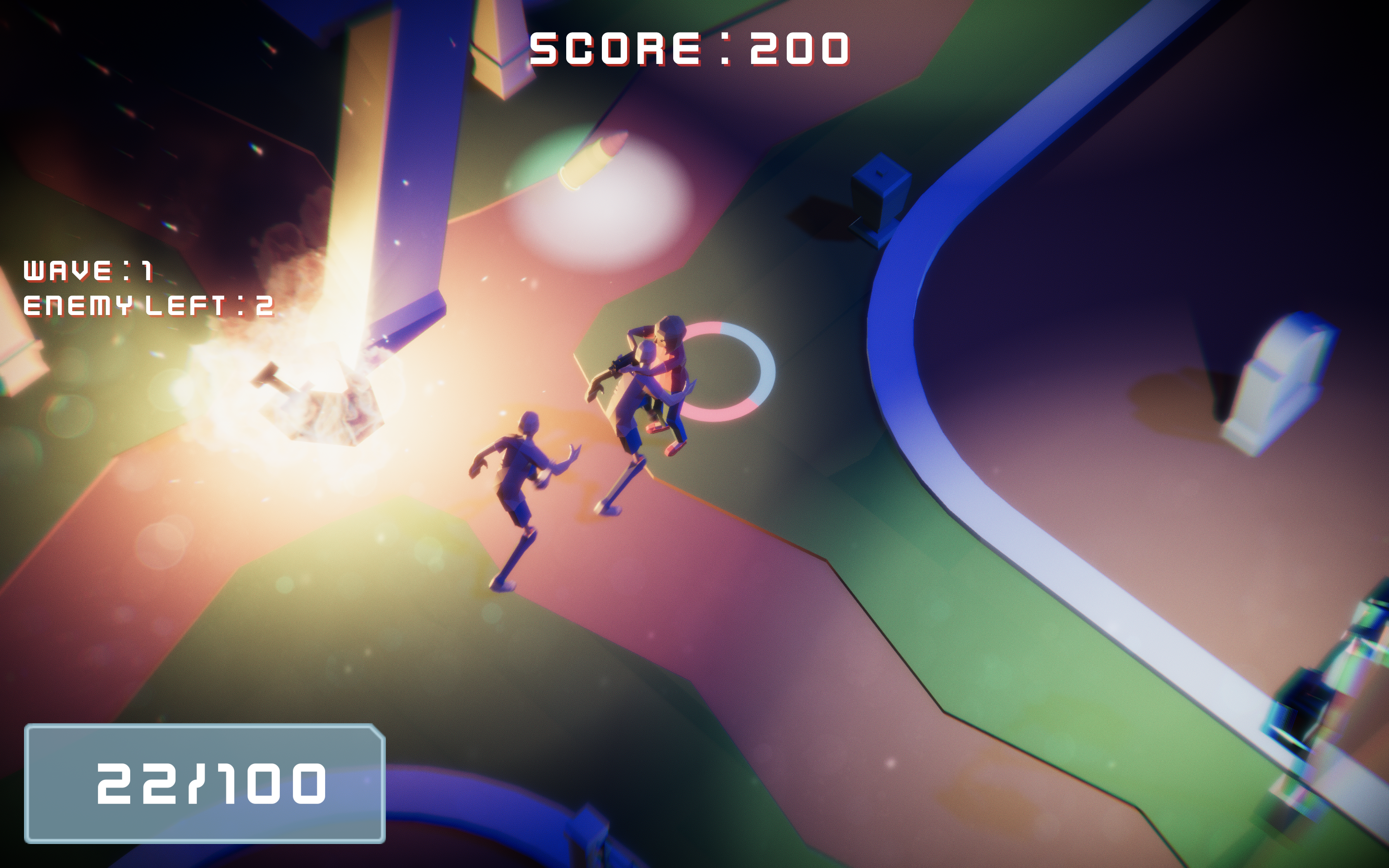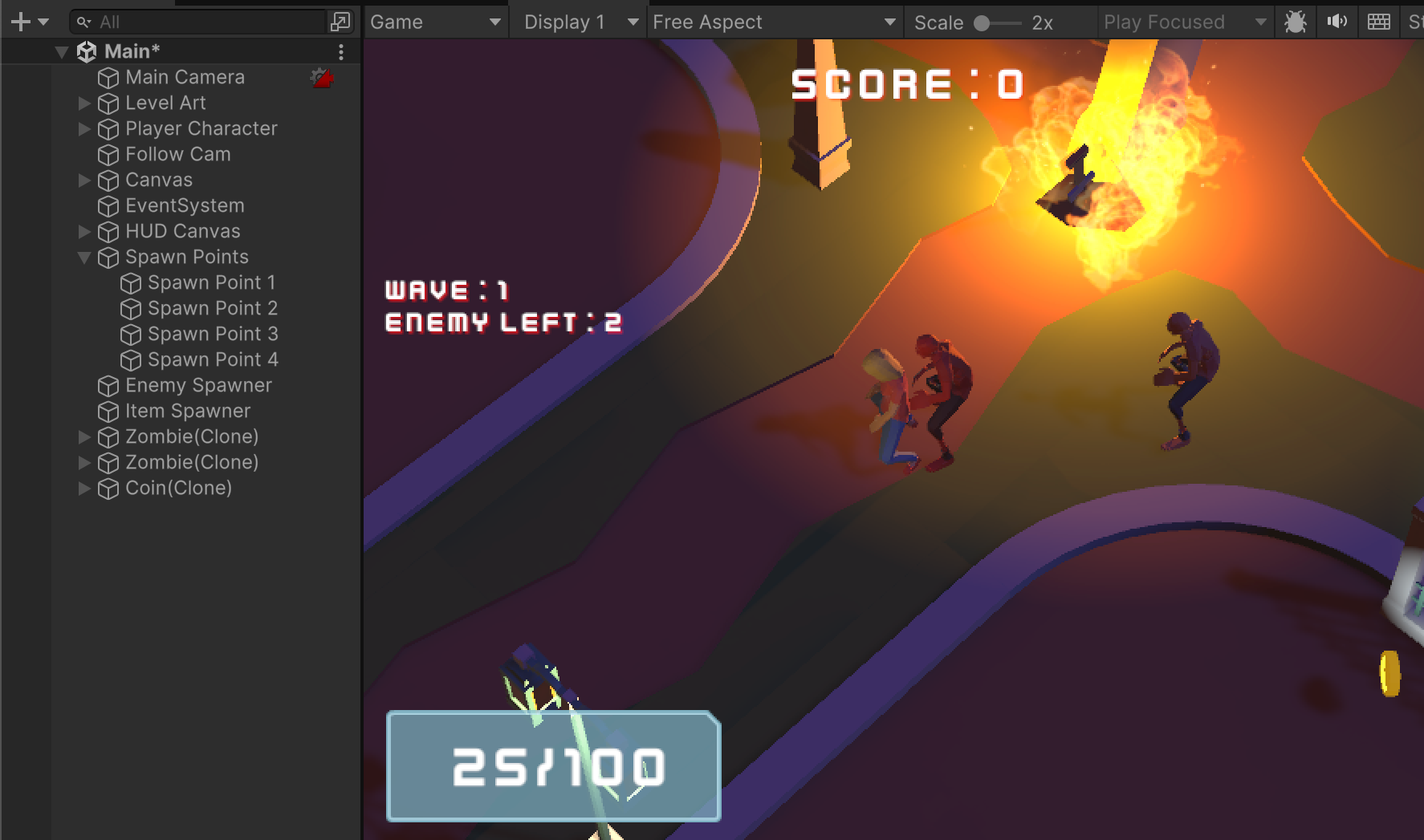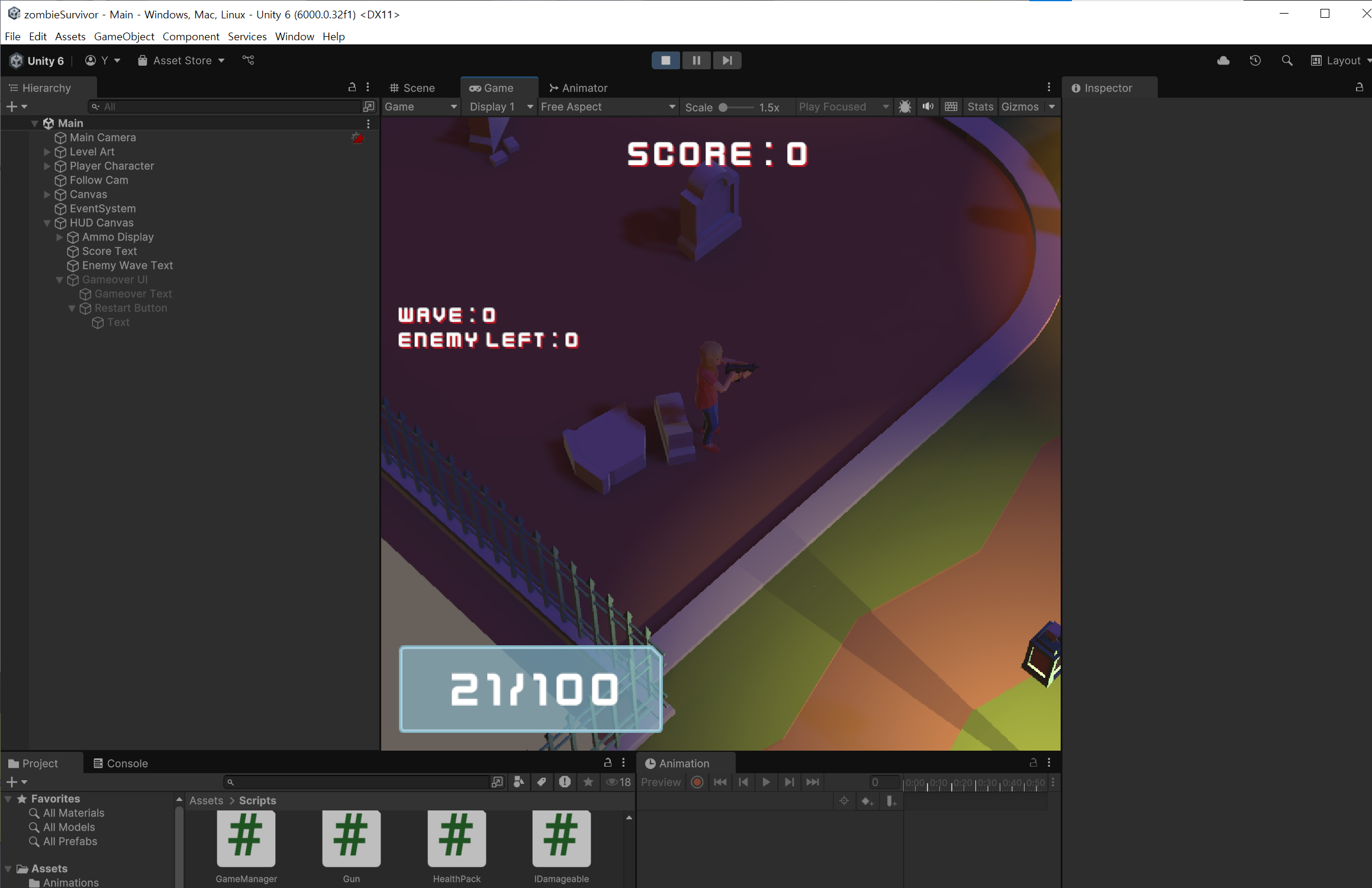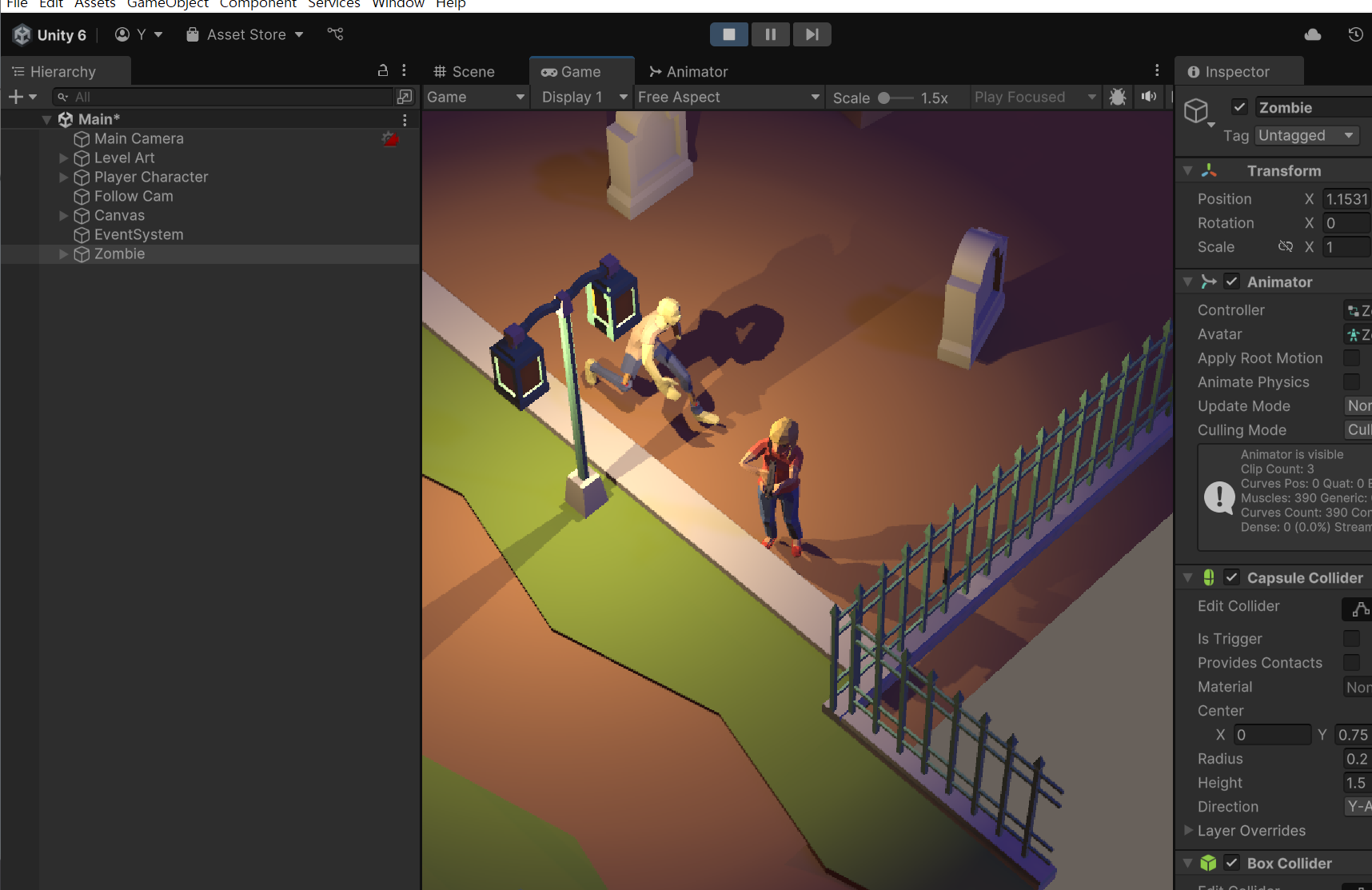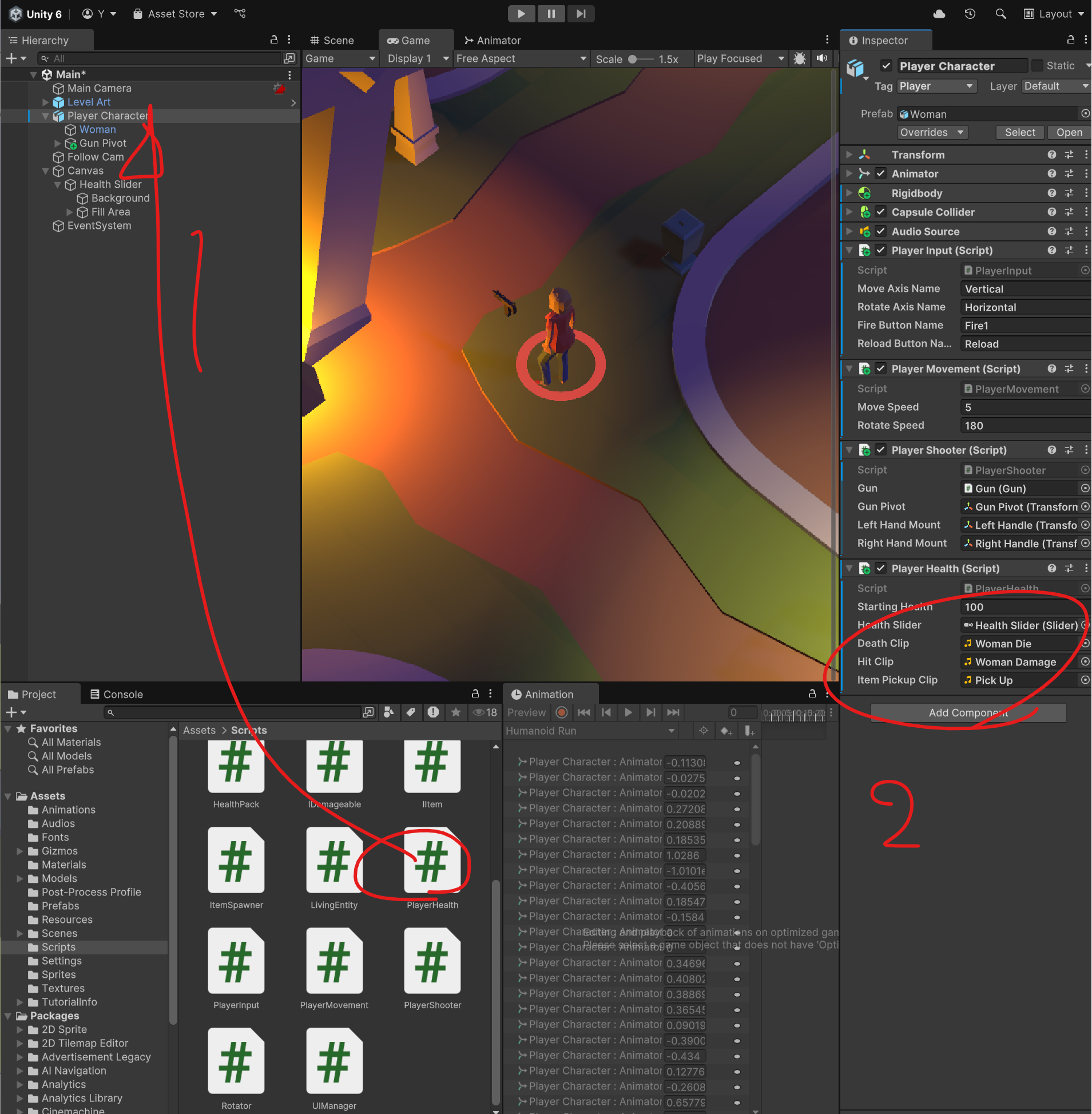Post Processing은, 게임화면이 최종출력되기 전에 Camera의 Image Buffer 에 삽입하는 추가 처리이다.적은 노력으로 뛰어난 영상미를 구현할 수 있다.유니티는 Post-processing Stack 패키지를 제공한다. v1과 v2 중 v2가 최신이니 v2를 사용한다. 렌더링경로추가Main Camera의 Rendering Path를 Deffered로 변경한다.-> 렌더링 처리순서와 방법을 결정하는 옵션인데, 기본값인 Forward Rendering 옵션은 가볍지만 라이팅표현이 간략하고 왜곡된다. 따라서 Deffered Shading 을 사용하여 빛을 온전하게 표현하기로 한다.Forward Rendering각 오브젝트를 그릴 때마다 해당 오브젝트에 영향을 주는 모든 lighting도 함..